Win10添加日文输入法教程,轻松解决输入问题
更新时间:2023-07-08 10:50:07作者:yang
win10添加日文输入法,随着全球化的发展,日语在各个领域的应用日益广泛,因此掌握日语输入技能势在必行,作为Windows系统中最新的操作系统版本,Win10运行稳定,功能强大还支持多国语言输入。本文将介绍如何在Win10系统中添加日文输入法,并为您带来更便捷、高效的日语输入方式。
Win10添加日语输入法步骤:
1、右键点击屏幕左下角的开始图标,在弹出的菜单中选择“设置”。
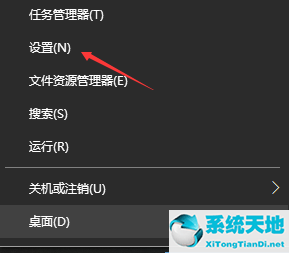
2、在Windows设置中选择时间和语言打开。
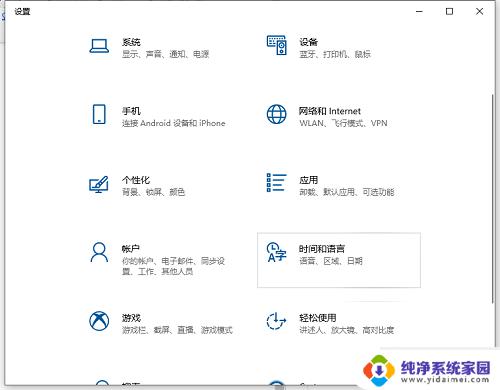
3、页面切换后,选择语言。
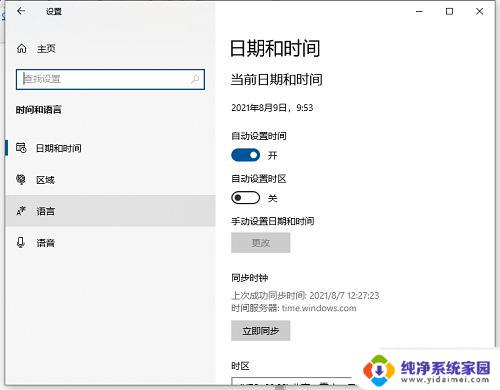
4、在首选的语言下选择添加语言。
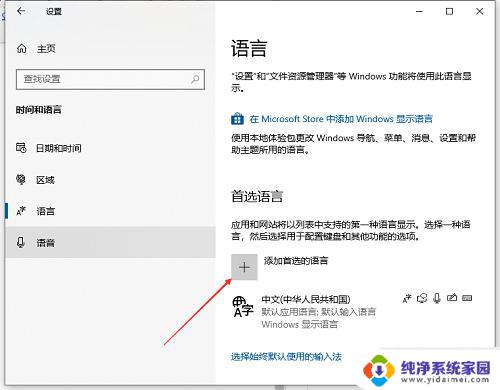
5、输入日语,选择查询的结果,点击下一步。
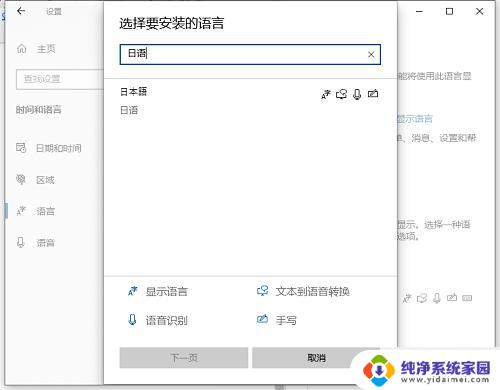
6、点击安装按钮。
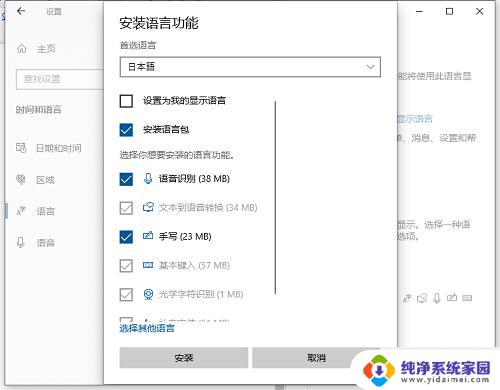
7、安装完毕后,可以在右下角输入法切换出选择日文输入法。可以输入日文了。
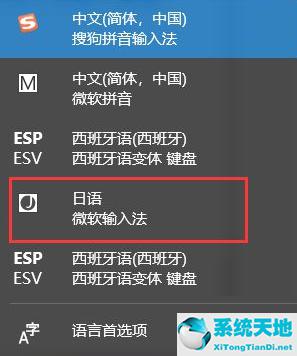
以上是如何在Win10中添加日文输入法的全部内容,如果您还有不明白的地方,请根据小编的方法进行操作,希望这能帮助到大家。
Win10添加日文输入法教程,轻松解决输入问题相关教程
- Win10中文输入法卡顿解决方法,轻松解决Win10输入法卡顿问题
- 电脑显示输入法 Win10如何解决输入法被禁用的问题
- win10系统添加输入法 win10系统如何添加输入法
- 电脑输入法怎么添加快捷输入 win10自带输入法如何添加自定义快捷输入
- 无法定位程序输入点win10 如何解决Win10专业版程序输入点无法定位的问题
- windows10如何增加输入法 Win10添加输入法的步骤
- win10添加英文键盘 win10如何添加英文键盘输入法
- win10 中文输入法 Win10输入法设置教程
- win10添加手写输入法 Win10如何开启系统自带的手写输入法
- win10用五笔输入法 win10添加五笔输入法步骤
- 怎么查询电脑的dns地址 Win10如何查看本机的DNS地址
- 电脑怎么更改文件存储位置 win10默认文件存储位置如何更改
- win10恢复保留个人文件是什么文件 Win10重置此电脑会删除其他盘的数据吗
- win10怎么设置两个用户 Win10 如何添加多个本地账户
- 显示器尺寸在哪里看 win10显示器尺寸查看方法
- 打开卸载的软件 如何打开win10程序和功能窗口